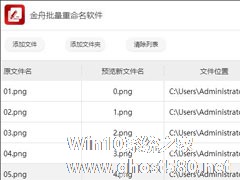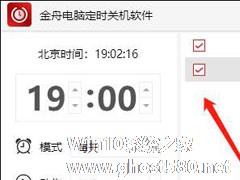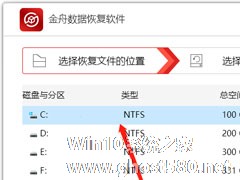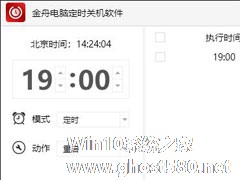-
金舟批量重命名软件怎么用?金舟批量重命名软件的使用方法
- 时间:2024-11-23 07:47:11
大家好,今天Win10系统之家小编给大家分享「金舟批量重命名软件怎么用?金舟批量重命名软件的使用方法」的知识,如果能碰巧解决你现在面临的问题,记得收藏本站或分享给你的好友们哟~,现在开始吧!
金舟批量重命名软件作为一款专业的文件改名软件,支持Windows所有文件格式,可批量重命名文件名、扩展名等,同时还可以为文件名添加数学序号等,功能十分强大。那么,金舟批量重命名软件怎么用呢?下面,我们就一起往下看看金舟批量重命名软件的使用方法吧!
方法步骤
1、打开软件后,点击“添加文件”,然后将需要重命名的所有文件上传到软件中;

2、上传后,在右侧的设置中,可设置需要的内容;

3、设置好后,左侧可预览新文件名,直接显示当前设置的样式;

4、最后,点击“重命名”按钮即可;

5、如图所示,所有文件名重命名已成功!

以上就是关于「金舟批量重命名软件怎么用?金舟批量重命名软件的使用方法」的全部内容,本文讲解到这里啦,希望对大家有所帮助。如果你还想了解更多这方面的信息,记得收藏关注本站~
文★章来①自Win10系统之家,未经同意不得转载!
相关文章
-
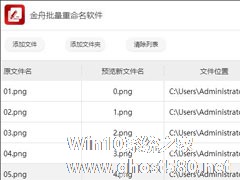
金舟批量重命名软件作为一款专业的文件改名软件,支持Windows所有文件格式,可批量重命名文件名、扩展名等,同时还可以为文件名添加数学序号等,功能十分强大。那么,金舟批量重命名软件怎么用呢?下面,我们就一起往下看看金舟批量重命名软件的使用方法吧!
方法步骤
1、打开软件后,点击“添加文件”,然后将需要重命名的所有文件上传到软件中;
2、上传后,在右... -
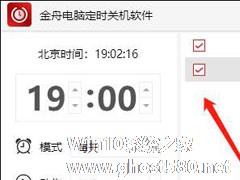
金舟电脑定时关机软件怎么用?金舟电脑定时关机软件使用方法介绍
金舟电脑定时关机软件作为一款专业的定时关机工具,拥有指定定时、每天定时、倒计时定时等模式设置电脑进行关机或重启操作,功能十分强大。那么,金舟电脑定时关机软件怎么用呢?下面,我们就一起往下看看金舟电脑定时关机软件使用方法介绍吧!
方法步骤
1、双击打开软件,在左侧选择需要定时的模式,如每天;
2、然后再选择需要进行的动作,如关机;
3、接... -
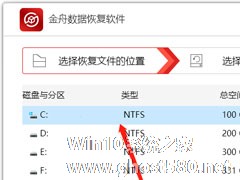
在清理电脑垃圾中的文件时,想必大家最经常出现的错误也就是误删除文件了,而一般情况下,当文件误删除之后,我们是还可以到回收站当中进行文件恢复的,那如果回收站已清空了又该怎么恢复呢?下面,我们就一起往下看看利用第三方软件——金舟数据恢复软件,恢复回收站清空文件的方法。
方法步骤
1、运行软件,选择C盘,点击“下一步”;
2、在这里,勾选“误删文件恢复”... -
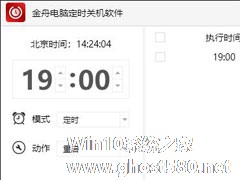
随着网络时代的发展,电脑在大家的工作及生活中都存在着重要地位,而很多电脑用户习惯在电脑执行完一些任务的时候定时重启电脑,这样就能节省很多能耗。那么,电脑定时重启怎么设置呢?很简单,使用金舟电脑定时关机软件即可轻松设置,具体的我们就一起往下看看吧!
方法步骤
1、在模式中,我们选择需要的操作,这里选择“定时”;
2、接下来,再设置动作,这里选择“重启...